笔记本能刻录光盘吗 笔记本怎么刻录光盘的简单步骤
光盘大家应该都很熟悉吧,我们可以通过光盘来进行刻录系统光盘或数据光盘,但是使用笔记本电脑的小伙伴想知道能刻录光盘呢?当然是可以的,现在的很多笔记本都是自带有刻录光驱功能,或者可以买个外置刻录机都能用,接下来给大家带来笔记本怎么刻录光盘的简单步骤。
具体步骤如下:
1、将视频文件导入到软件
打开dvd刻录软件,单击左上角的第一个按钮“”,即添加视频!可将不同格式的视频文件添加导入到软件上。只要刻录盘够大,文件可不限数量、大小。添加的文件会显示在列表区上。通过列表区下的上下方向箭头“”“”按钮来调整文件在光盘中的先后顺序。



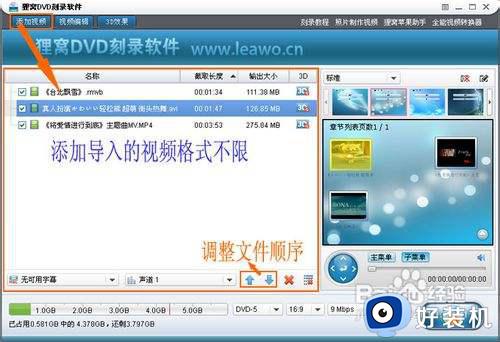
2、视频编辑和3D效果(不需要的可略过)
如果视频不想要的水印,或者有黑边,视频太暗不清晰等。就可以进行视频编辑了。步骤是先选中需要编辑的视频,然后单击刻录光盘软件主界面左上方第二个按钮“”,即视频编辑。
如果你有播放3D立体视频的设备,也可以尝试一下将2D视频(如网络下载的视频或光盘上的视频)转换成3D效果的视频。主要效果有红/青、红/绿、红/蓝、蓝/黄、交错等。还可对3D深度进行设置。平常在电影院里才能看到的3D电影,在家里也能看得到。



3、DVD菜单模板样式设置
刻录软件提供有两种方式来设置菜单,一种是光盘刻录软件提供的多种分类样式,如自然、标准、教育、商务、节日、自定义等。这可以快速设置菜单。样式也比较多,可以随意选择。在下方的预览窗口中可以预览的菜单效果。对了,单击预览窗口内的某个视频,就会播放视频了。
不需要菜单模板的时候,可以单击停用菜单按钮“”即可。
dvd刻录软件自定义菜单,即可对DVD菜单进行自由编辑设计。主要编辑选项有框架、标题文字、背景图片、背景音乐、按钮、高级选项等。单击预览窗口右上角的小按钮“”,即可进入设计菜单窗口。别忘了,设计子菜单后,还有主菜单的设置哦。
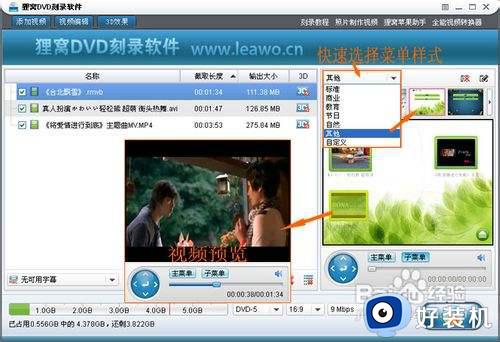

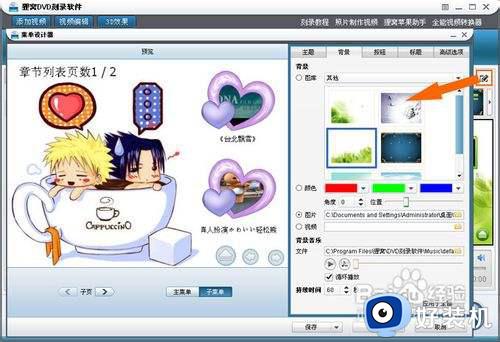
4、刻录到DVD之前的设置
在dvd视频刻录软件主界面下方显示有文件占用光盘空间的情况。如显示已占用xxGB中的xxGB,还剩下xxGB。右边可以设置刻录光盘的类型,DVD-9比DVD-5容量要大多些。还有视频播放的宽高比,视频的比特率(数值越大、画质越好、文件也越大)。不会设置的可以按默认设置就好了。
单击软件主界面右下角的椭圆形按钮“”进入刻录之前的设置。如图所示,主要是选择“刻录到”的刻录机位置。如果已经安装好dvd刻录机,却还找不到或刻录机还不能识别的话,可以单击“刻录到”选项后的刷新小按钮“”,就可以找到了。再设置刻录生成临时文件的保存路径等。不会的也可以默认设置就好。
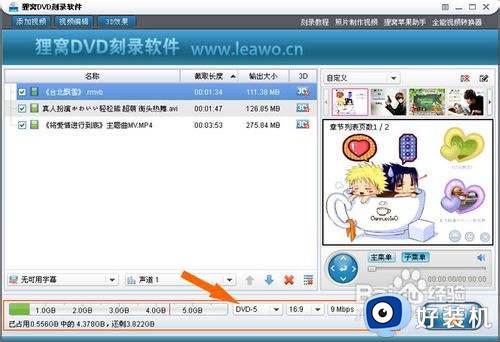


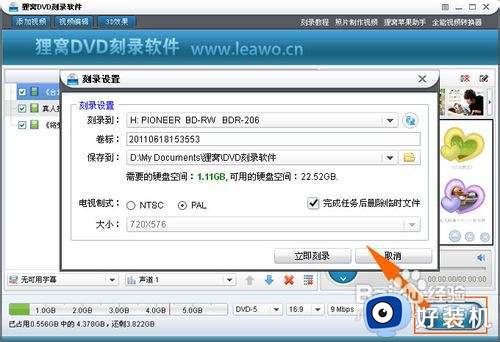
5、放入刻录盘,开始刻录。
设置完毕后,放入空白刻录盘,或可擦除再写入的旧光盘(dvd刻录软件有擦拭功能)。单击“立即刻录”,软件就开始自动运行刻录程序了。请稍加等待。
刻录完毕后,在电脑桌面右下角会出现有“刻录完成”的提示语。同时刻录机也会自动弹出刻录好的DVD光盘的。留意一下。
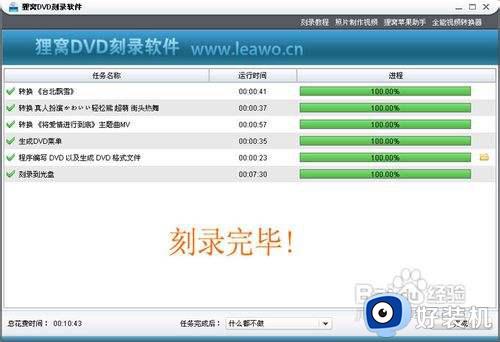
注意事项:刻录的光盘可以用使用过的可擦拭再写入光盘,如果光盘内保存有数据,在刻录的时候,软件会自动提示是否擦除数据再刻录的。
上述给大家讲解的便是笔记本刻录光盘的详细步骤,有相同需要的小伙伴们可以学习按照上面的方法来进行刻录吧,希望帮助到大家。
笔记本能刻录光盘吗 笔记本怎么刻录光盘的简单步骤相关教程
- Linux命令行刻录镜像文件到DVD光盘的步骤 如何在Linux下通过命令行刻录镜像文件到DVD光盘
- 电脑怎样刻录光盘 自己怎么刻录光盘
- 笔记本电脑怎么放光盘 笔记本怎么看光盘
- 如何刻盘文件进光盘 电脑上的文件怎么刻录到光盘
- 电脑光驱是什么盘 电脑光驱是哪个位置
- 笔记本电脑怎么打开光盘 笔记本电脑打开光盘的步骤
- 笔记本电脑怎样播放光盘 光盘怎么在笔记本电脑上播放
- 雷神911笔记本键盘呼吸灯怎么调试 雷神911笔记本如何调节键盘灯光
- 笔记本电脑驱动器怎么打开 如何将笔记本电脑的光盘驱动器打开
- 炫龙笔记本键盘灯光怎么调节 炫龙笔记本键盘背光设置方法
- 电脑连上wifi怎么知道密码 查看电脑已连接的WiFi密码的方法
- 罗技gpw二代怎么调dpi 罗技gpw二代调鼠标dpi的方法
- 电脑连蓝牙音箱怎么连 电脑与音箱的连接步骤
- 油猴怎么看vip视频 油猴看vip视频的步骤
- 电脑连接显示器电脑屏幕显示无信号怎么弄 电脑连接显示器无信号的解决办法
- 电脑连接无线网怎么连接 电脑连接无线网操作步骤
电脑常见问题推荐
- 1 罗技gpw二代怎么调dpi 罗技gpw二代调鼠标dpi的方法
- 2 奔图打印机怎么连接wifi 奔图打印机连接wifi步骤
- 3 steam开通市场的步骤 steam在哪开通市场
- 4 谷歌浏览器怎么改成简体中文 谷歌浏览器怎样调成简体中文
- 5 宽带无法访问互联网怎么办 宽带已连接无法访问互联网的解决方法
- 6 英特尔cpu序列号查询方法?英特尔cpu序列号在哪里看
- 7 mumu模拟器闪退怎么解决 mumu模拟器闪退解决方法
- 8 百度网盘下载失败125017的原因是什么 百度网盘下载失败提示125017如何处理
- 9 苹果数据线连接电脑只显示充电怎么回事 苹果手机数据线插在电脑上只显示充电如何解决
- 10 联想触摸板没反应怎么办 笔记本电脑触摸板没反应处理方法
